Ready 品牌型号:联想GeekPro 2020 系统:win10 1909 64位企业版 软件版本:Microsoft Excel 2019 MSO 16.0 部分用户可能电脑型号不一样,但系统版本一致都适合该方法。 excel如何输入日期格式 ,下面
品牌型号:联想GeekPro 2020
系统:win10 1909 64位企业版
软件版本:Microsoft Excel 2019 MSO 16.0
部分用户可能电脑型号不一样,但系统版本一致都适合该方法。
excel如何输入日期格式,下面与大家分享下如何在excel公式中输入日期格式的教程。
1第一步打开Excel进入页面后,在A1单元格中填入日期及时间
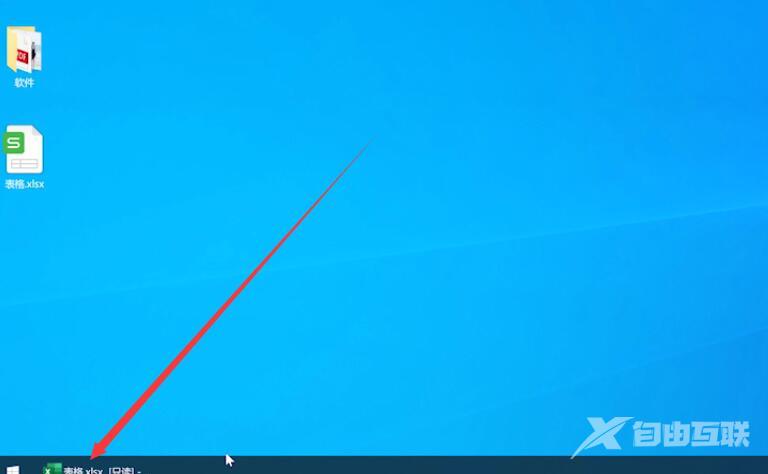
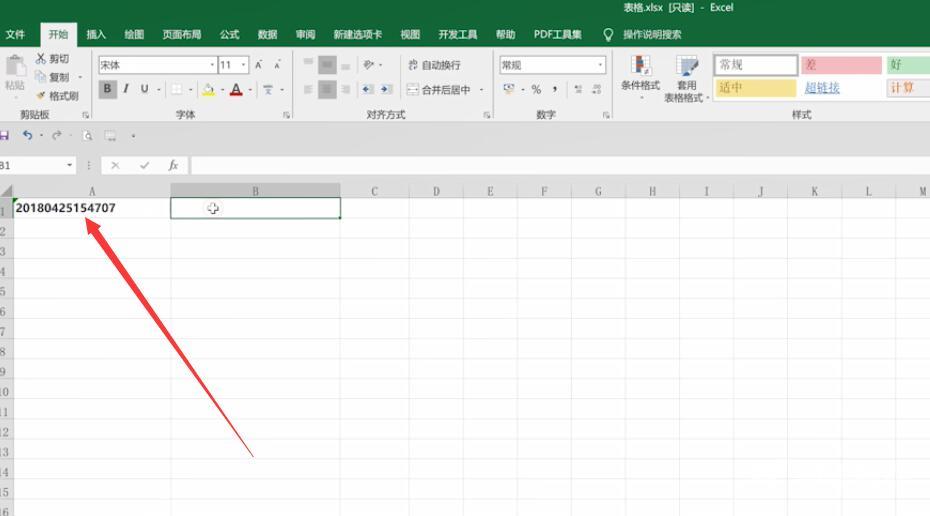
2第二步然后选中B1单元格,输入公式=TEXT(A1,"0000!/00!/00 00!:00!:00"),完成后按下回车即可
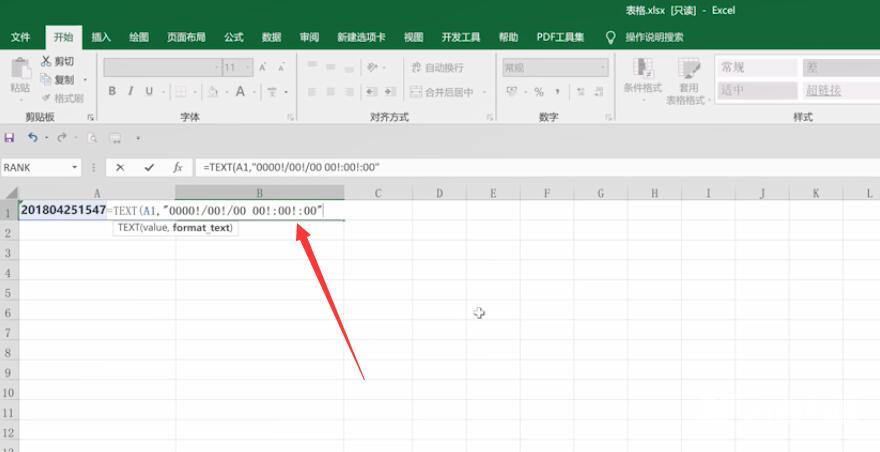
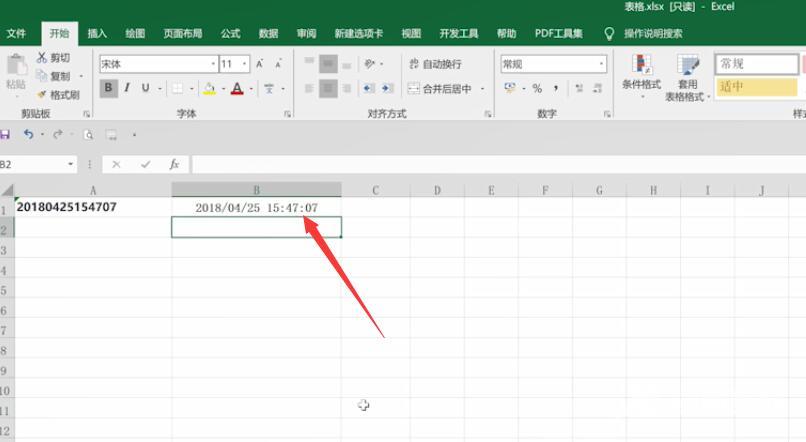
以上就是excel怎么输入日期格式的解决办法,希望对大家有所帮助。
【本文转自:随州网站推广 转载请说明出处】